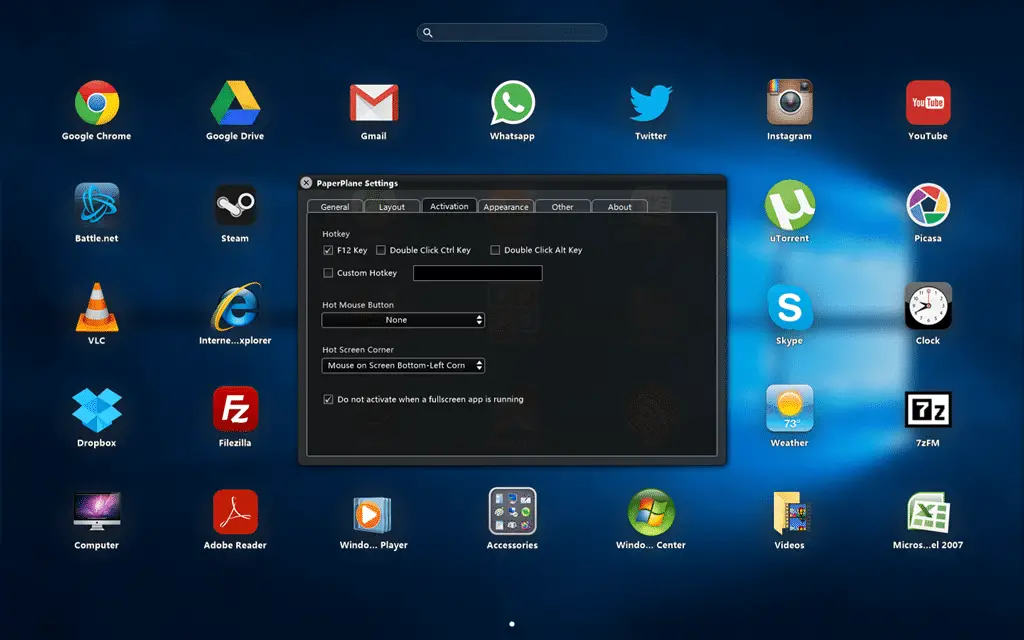
Activeer PaperPlane Smart Launch
Er zijn veel manieren om PaperPlane Smart Launch te activeren.
- De eenvoudigste manier is om te dubbelklikken op een lege plek op het Windows-bureaublad.
- U kunt standaard de sneltoets "F12" gebruiken om deze te activeren.
- De manier die ik leuk vind, is door de cursor eenvoudig naar de linkeronderhoek te wijzen om deze te activeren.
- Natuurlijk kunt u deze instellingen aanpassen op het activeringstabblad.
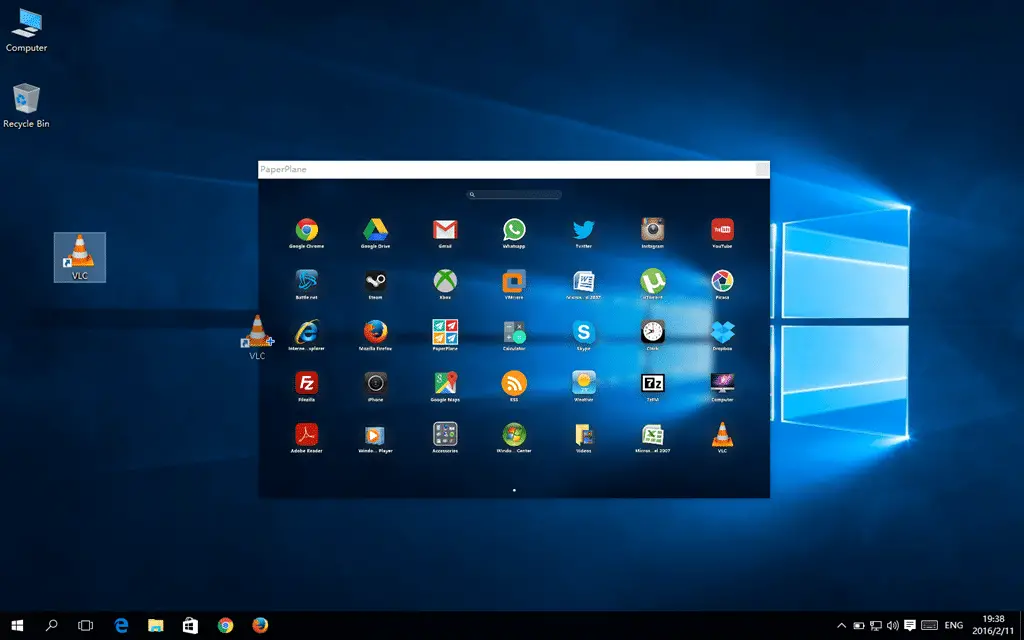
Voeg een snelkoppeling toe
Met PaperPlane kunt u snelkoppelingen toevoegen aan elke app, bestand, map of web-URL.
- U kunt slepen en neerzetten (venstermodus) gebruiken om snelkoppelingen toe te voegen;
- U kunt het rechtsklikmenu gebruiken om snelkoppelingen toe te voegen
- Als u het rechtsklikmenu "Verzenden naar PaperPlane" in de instellingen hebt ingeschakeld, kunt u met de rechtermuisknop op het item klikken en "Verzenden naar PaperPlane" gebruiken om snel een snelkoppeling naar het item te maken
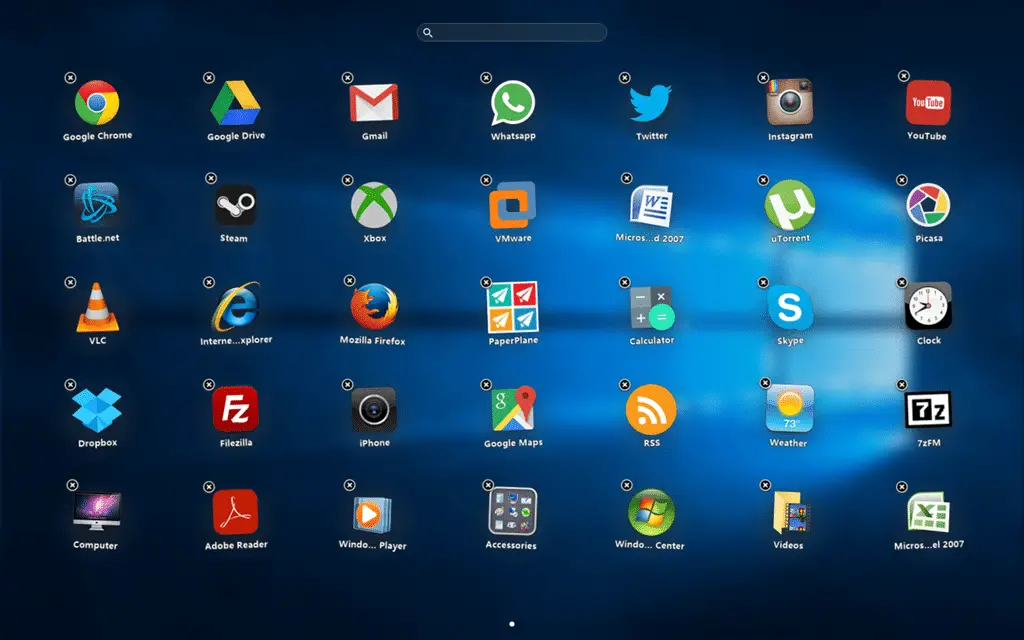
Verwijder een snelkoppeling
Een snelkoppeling verwijderen is eenvoudig in PaperPlane, dat kan
- Klik met de rechtermuisknop op het pictogram en selecteer "Verwijderen" in het rechtsklikmenu;
- Klik met de linkermuisknop op het pictogram totdat het begint te wiebelen, klik op de X-knop linksboven om het te verwijderen
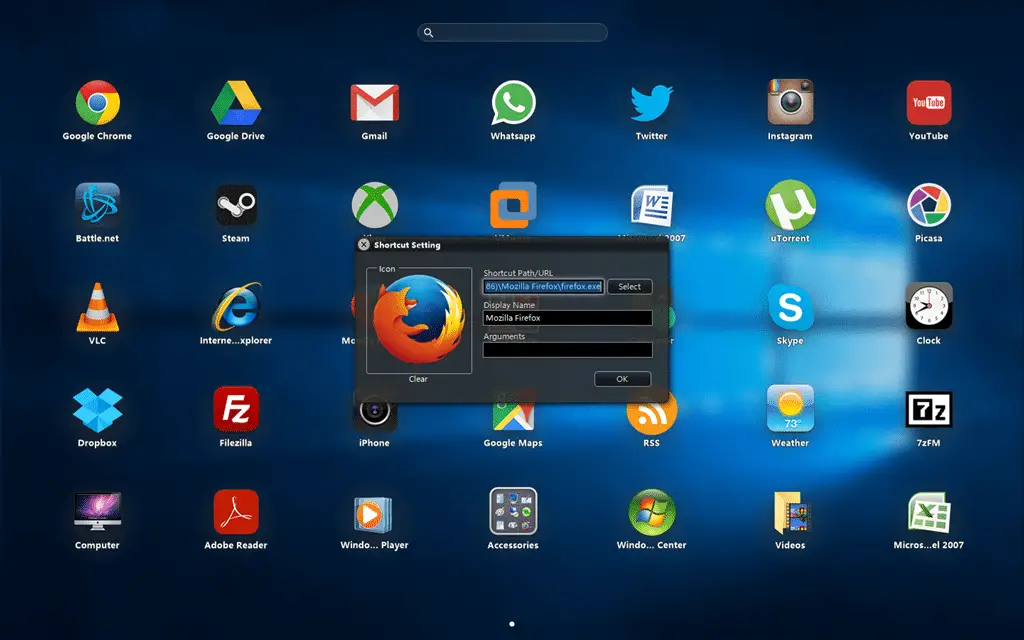
Bewerk een snelkoppeling
Om een snelkoppeling te bewerken, kunt u eenvoudig met de rechtermuisknop op de snelkoppeling klikken, naar "Snelkoppeling instellen" gaan, waarna u opties krijgt om het pictogram aan te passen, het snelkoppelingspad of de URL, de weergavenaam en argumenten te bewerken.
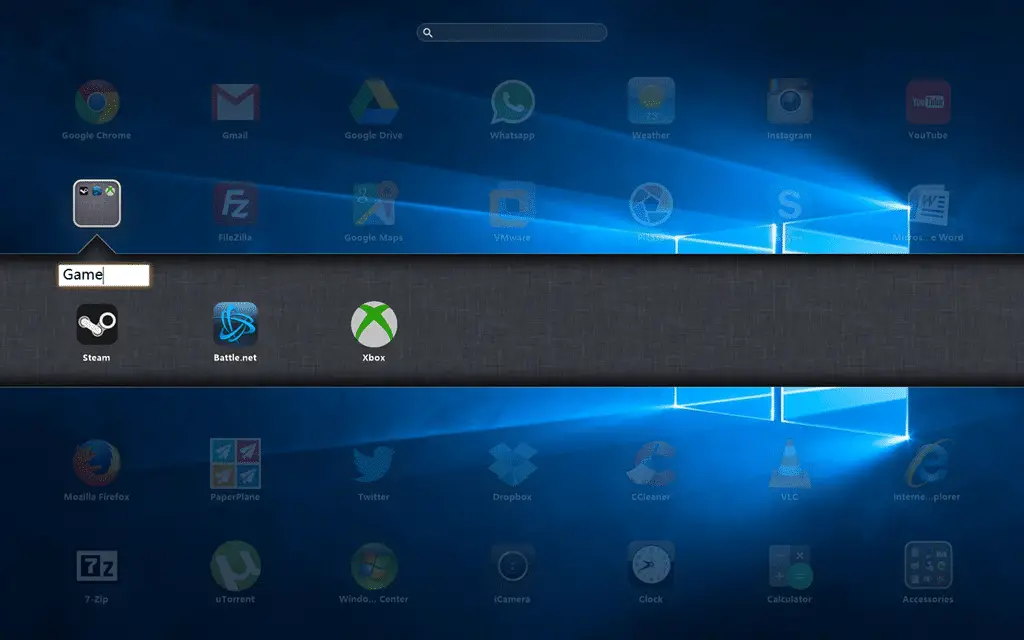
Groepsnelkoppelingen in een map
Als u snelkoppelingen van een vergelijkbaar type in een map wilt groeperen, sleept u de ene snelkoppeling naar een andere. Er wordt automatisch een map gemaakt met de optie om deze een naam te geven. U kunt zoveel snelkoppelingen toevoegen als u wilt aan deze map.
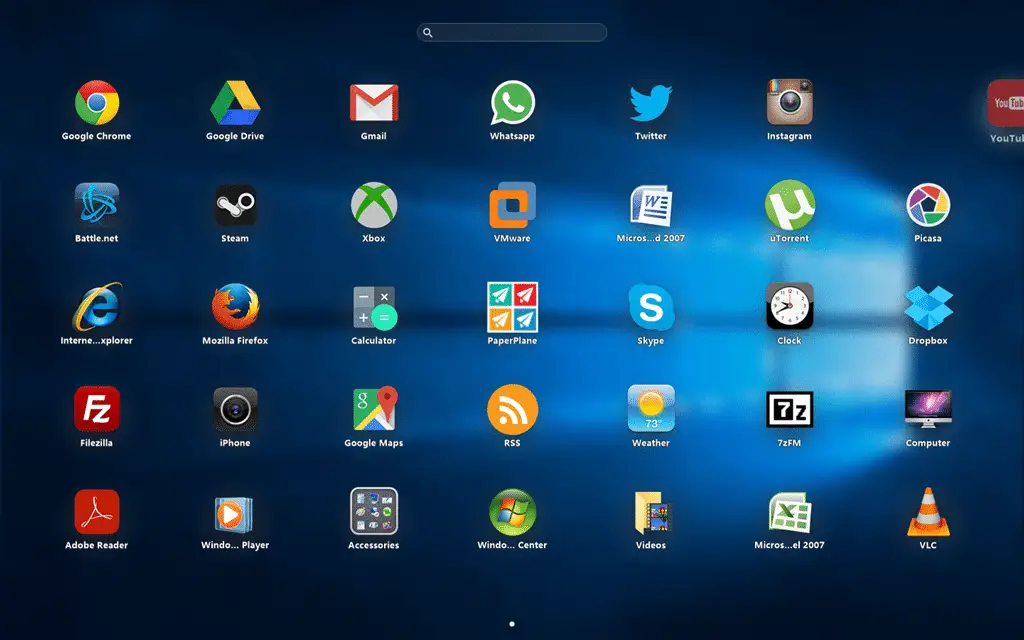
Groepsnelkoppelingen in een nieuw bureaublad
Als u snelkoppelingen in verschillende desktops / pagina's wilt groeperen, sleept u de snelkoppeling naar de rechterrand van het huidige bureaublad, waarna een nieuw bureaublad / pagina wordt gemaakt. Natuurlijk kunt u het rechtsklikmenu gebruiken om een nieuwe desktop / pagina toe te voegen.

goede app
zijn amuserende lanceerinrichting
Spik en span! Ik kan nu een schone desktop hebben. Bedankt voor deze geweldige tool.
Dit is een geweldige applicatie. Mijn enige probleem is dat je tabknoppen of pijltjestoetsen kunt gebruiken om door het menu te navigeren. Om deze reden moet ik blijven zoeken.
Ik vind deze pagina leuk
Kunt u adviseren hoe pictogrammen te rangschikken door mijn keuze. Ik zie dat wanneer ik een pictogram naar een bepaald gebied verplaats, het terugkeert naar de oorspronkelijke locatie.
mooi
een paar dagen geleden geïnstalleerd en er tot nu toe van genoten. een groot probleem is dat het niet echt laadt bij het opstarten van Windows, ook al zou het wel moeten. ik moet het handmatig openen elke keer dat ik Windows start om het te laten werken. running windows 10 jubileumeditie
Wauw! Heel erg bedankt.
Het is echt fantastisch. Dank je.
goed en gemakkelijk te gebruiken
Like
Excelente Programma
het is zo leuk, ga zo door
Logiciel, parfait, rien à dire; utile; beau et facile; ... .mille fois merci
gr88888888888888888
het is een hele leuke app.
Ik zou het voor het eerst willen proberen
interestingINOVATION !!!!!!!!!!!!!!!!!!!!!!!!!!!!!!!!!
Hallo itigic, ik ben echt verliefd op je app, maar ik heb slechts een klein probleempje en wil hier graag aangeven of je het op de nieuwere versies kunt repareren, een optie kunt maken om de grootte van de zoekbalk te wijzigen, ik denk dat het te klein is, maak ook een optie voor positie (ik zou het niet gebruiken), misschien wil iemand opties hebben om de balk op de bodem of horizontale dia te plaatsen. Bedankt!
Ziet er Gr8 uit
Ik vind dit erg leuk - het is veel leuker dan het startscherm van Windows.
Maar ik heb één probleem: is er een manier om een pagina te verwijderen?
Ik heb verschillende pagina's gemaakt en vervolgens geleidelijk alle snelkoppelingen naar de eerste (meest linkse) pagina verplaatst.
Maar nu merk ik dat de pagina's aan de rechterkant niet kunnen worden verwijderd. Is er een manier om het te doen?
Ik heb twee monitoren. Is het mogelijk dat PaperPlane op een specifieke monitor verschijnt?
Of denk je dat ik hiervoor nog een stukje software nodig heb?
Bedankt
ik wil dat het er altijd is in plaats van te veranderen wanneer ik een programma open
Wanneer ik met de linkermuisknop veeg, gaat het soepel, maar nadat ik het heb losgelaten, is het zo traag dat het pijn doet aan mijn ogen.
Nou, ik kan niet leven zonder mijn taakbalk. Dus het is niet voor mij.
Het is niet productief
@Jelmer kun je de Desk-modus gebruiken, je hebt ook je taakbalk.
Bedankt voor deze aanvraag. Het is uitstekend. Denk aan de stabiliteit voor personen met een handicap of ziekte
Ik vind het concept leuk, maar de app is een beetje onstabiel op het moment dat ik twee crashes heb gehad in 10 minuten. Ik zal later terugkomen.
Is er ook een kans op een optie voor horizontale scheidingstekens met een adellijke titel binnen een pagina om groepen toe te staan zonder mappen te gebruiken?
het is cool, ik denk dat het niet de beste is
Zeer interessant programma. Het is leuk om de mogelijkheid te geven om het formaat van het hoofdvenster te wijzigen.
Stoer! Maar niet alle programma's worden automatisch toegevoegd. Bij het handmatig slepen van snelkoppelingen werkten sommige programma's niet. Wanneer u het .exe-bestand sleept, werkt alles.
Ik kan de eenvoudigste dingen niet doen - zelfs het snelkoppelingspictogram niet wijzigen. Ik gebruik Windows 7 Ultimate.
Hallo, om het pictogram te wijzigen, klikt u met de rechtermuisknop op het pictogram en gaat u naar de snelkoppelingsinstellingen. Klik vervolgens op het pictogram en selecteer de gewenste foto.
Er is nog geen uitleg mogelijk (ci-dessus) en FRANCAIS, svp.
merci
Excelente programma !!! . amigo's.
Espero pronto una nueva versión